
Përmbajtje:
- Autor John Day [email protected].
- Public 2024-01-30 12:14.
- E modifikuara e fundit 2025-01-23 15:10.

Çdo pronar qeni ka harruar të ushqejë kafshën e tij të paktën një herë në jetën e tij. Dhe doja të bëja diçka që kur të harroni të ushqeni kafshën tuaj para se të largoheni, ju prapë mund ta bëni atë nga larg ose mbase pas një kohe të caktuar.
Në këtë projekt ne do të bëjmë një ushqyes automatik të qenve i cili është i kontrollueshëm në një faqe në internet. Kjo faqe në internet do t'ju tregojë informacion në lidhje me sasinë e ushqimit që ka në tas dhe kohën kur është rimbushur ose nëse qeni ka ngrënë ushqim.
Ekzistojnë gjithashtu cilësime të cilat do të jenë të rregullueshme për nevojat tuaja (ose të qenit tuaj).
Hapi 1: Furnizimet
Materiale:
- Mjedër Pi
- Kartë SD 16 GB
- dërrasë buke
- kabllo kërcyes
- sensor ultra zërit
- servo
- qeliza e ngarkimit (kam përdorur 5 kg)
- përforcues i qelizave të ngarkesës (HX711)
- plastike/dru për strehimin e këtij projekti
- tas plastik (për qelizën e ngarkesës)
Mjetet:
- Vida
- Kaçavidë
- Stërvitje
- Sharrë
- Letër lëmuese
- Super ngjitës/silikon (dhe armë silikoni)
Hapi 2: Konfigurimi i RPI
Hapi i parë që bëra ishte konfigurimi i pi tim mjedër, kështu që pastrova gjithçka nga karta ime sd dhe vendosa një imazh në të me Win32diskmanager me këtë mund të shkruajmë Raspbian atje.
Hapi 3: SSH në RPI për Wireless
Pasi të jetë instaluar imazhi, mund të vendosni një kabllo ethernet në Pi dhe kompjuterin tuaj. shkoni te komanda e shpejtë dhe shkruani ipconfig. Në bllokun e tekstit me "përshtatës ethernet" duhet të ketë një adresë ip. Kjo adresë IP është ajo në të cilën do të shkojmë në SSH. Kam përdorur PuTTY për të bërë këtë hap. Këtu ju duhet të futni IP dhe portën (22 për SSH), dhe futni fjalëkalimin tuaj për të hyrë në Pi (fjalëkalimi standard është 'mjedër'). Këtu duhet të ndryshojmë cilësimet e rrjetit tonë në mënyrë që të mund të lidhemi pa tel. Ky është komanda për të bërë këtë "wpa_passphrase nameofnetwork" dhe pas kësaj ju duhet të vendosni fjalëkalimin. Do të shfaqet një bllok teksti me rrjetin {…}, kopjoni këtë dhe shkruani "sudo nano /etc/wpa_supplicant/wpa_supplicant.conf". Në këtë ju duhet të ngjisni tekstin nga më parë në fund të skedarit.
Pas kësaj ju mund të rindizni Pi tuaj.
Hapi 4: Lidhuni me Kodin VS
Për kodimin na duhet kodi Visual studio. Pasi ta keni ekzekutuar këtë, duhet të instaloni një shtojcë për SSH. Kur kjo është e instaluar, mund të klikoni në këndin e poshtëm të majtë ose të hapni terminalin dhe të shkruani SSH pi@ipadress. Pas kësaj do t'ju duhet të vendosni fjalëkalimin tuaj dhe ne mund të fillojmë kodimin.
Hapi 5: Kodimi
Tani na duhet të krijojmë uebfaqen, mund të hapni një dosje në vscode, shkoni te var/www/html dhe këtu fillojmë.
Këtu do të vijnë HTML, CSS, Imazhet dhe Javascript.
Tani mund të hapim një dosje tjetër në të njëjtën hapësirë pune. Vendosa projektin e quajtur mine dhe e vendosa këtë në dosjen kryesore të pi tim. Këtu do të vijë gjithçka që lidhet me backend (kështu që shumica e skedarëve python).
Hapi 6: Mbledhja e materialeve për strehim
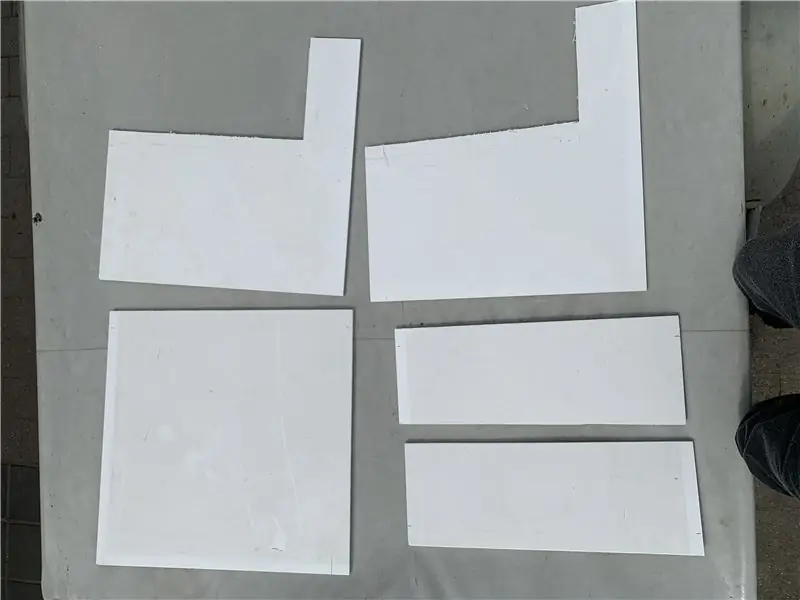
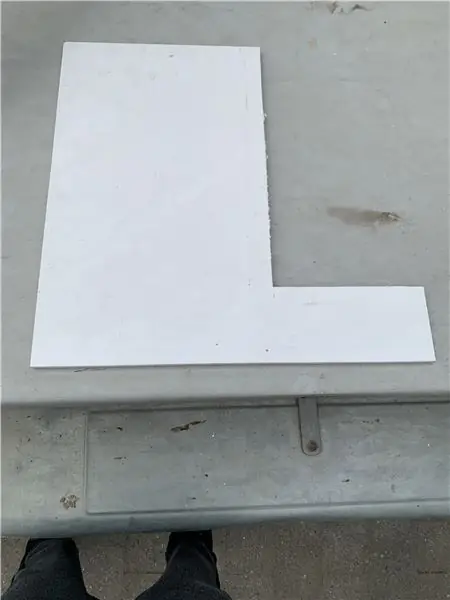
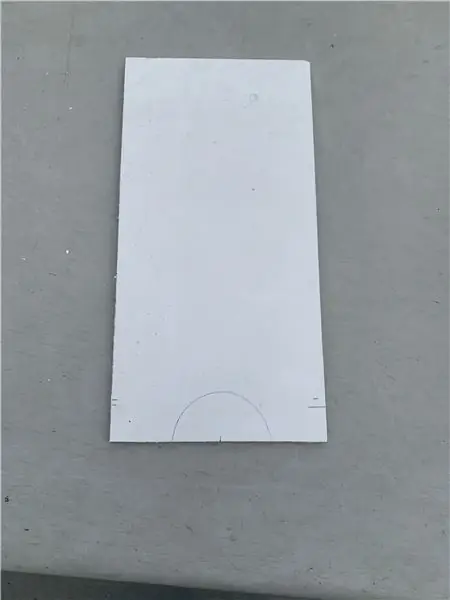
Për strehimin kam përdorur dru dhe një pjatë plastike të cilën e kam prerë në copa me sharrë.
Copat L janë 50x50 POR unë prerë një copë nga 20x40. Kjo duhet të bëhet dy herë për të dyja palët.
Dërrasat e holla janë për pllakën e poshtme dhe të pasme. Këto janë 20x50 të dyja (vini re: do t'ju duhet të shkurtoni një më të shkurtër më pas për montim.)
Atëherë do të na duhet një copë që është 20x40 (mund të përdorni pjesën tjetër që doli kur prenë format L) për pjesën e përparme.
Këtu kam shënuar një gjysmë rrethi që ushqimi të dalë.
Tjetra ne kemi nevojë për 2 dërrasa të vogla që janë 20x10 dhe 18x10 (18 gjerësi sepse dërrasat janë të trasha 1cm, kështu që do të rrëshqasë lehtë). kjo është për tepsinë ku do të jetë tasi. (mund të shponi një tërësi në dërrasën 18x10 për telat e qelizës së ngarkesës.)
Hapi 7: Montimi i Pjesës së Jashtme


Më tej ne do t'i vidhosim të gjitha pjesët së bashku kështu që ne e dimë se si do të duket.
Kam përdorur 9 vida për pamjen e përparme, 14 vida për të dy anët.
Hapi 8: Shpatet
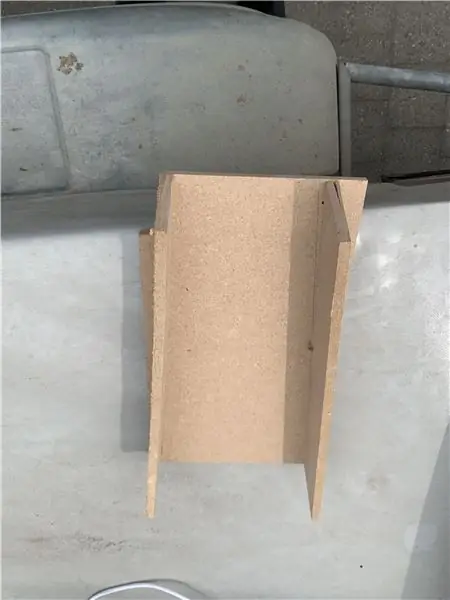
Më tej kam bërë një pjerrësi me dru, maja është një dërrasë 18x40cm dhe ajo që shkon në tas është në pjesën e sipërme 40cm gjerësi por shkon më e vogël në vrimën në pjesën e përparme. gjatësia është gjithashtu 40cm. Shtova raketa shtesë roje në mënyrë që ushqimi të mos derdhet në strehim.
Hapi 9: Bashkimi i shpateve

I bashkova shpatet me vida duke shtuar një dërrasë shtesë në vetë shpatin. Ju gjithashtu mund të përdorni super zam ose silikon.
Hapi 10: Elektronikë
Kjo është ende në ndërtim e sipër
Recommended:
Si të bëni 4G LTE Antenë të BiQuade të Dyfishtë Hapa të Lehtë: 3 Hapa

Si të bëni 4G LTE Antenë BiQuade të Dyfishtë Hapa të Lehtë: Shumicën e kohës me të cilën jam përballur, nuk kam forcë të mirë të sinjalit në punët e mia të përditshme. Kështu që. Kërkoj dhe provoj lloje të ndryshme antenash por nuk funksionoj. Pas humbjes së kohës gjeta një antenë që shpresoj ta bëj dhe ta provoj, sepse është parimi i ndërtimit jo
Dizajni i lojës në lëvizje në 5 hapa: 5 hapa

Dizajni i lojës në Flick në 5 hapa: Flick është një mënyrë vërtet e thjeshtë për të bërë një lojë, veçanërisht diçka si një enigmë, roman vizual ose lojë aventure
Zbulimi i fytyrës në Raspberry Pi 4B në 3 hapa: 3 hapa

Zbulimi i fytyrës në Raspberry Pi 4B në 3 hapa: Në këtë Instructable ne do të bëjmë zbulimin e fytyrës në Raspberry Pi 4 me Shunya O/S duke përdorur Bibliotekën Shunyaface. Shunyaface është një bibliotekë për njohjen/zbulimin e fytyrës. Projekti synon të arrijë shpejtësinë më të shpejtë të zbulimit dhe njohjes me
Pasqyrë DIY Vanity në hapa të thjeshtë (duke përdorur dritat LED të shiritit): 4 hapa

DIY Vanity Mirror në hapa të thjeshtë (duke përdorur dritat e shiritit LED): Në këtë postim, unë bëra një DIY Vanity Mirror me ndihmën e shiritave LED. Reallyshtë vërtet e lezetshme dhe duhet t'i provoni gjithashtu
Qëndrim për laptopë me 3 hapa dhe 3 hapa (me syze leximi dhe tabaka me stilolaps): 5 hapa

Qëndrim për laptopë me hapa 3 & 3 hapa (me syze leximi dhe tabaka për stilolapsa): Kjo $ 3 & Qëndrimi i laptopit me 3 hapa mund të bëhet brenda 5 minutave. It'sshtë shumë e fortë, me peshë të lehtë dhe mund të paloset për ta marrë kudo që të shkoni
